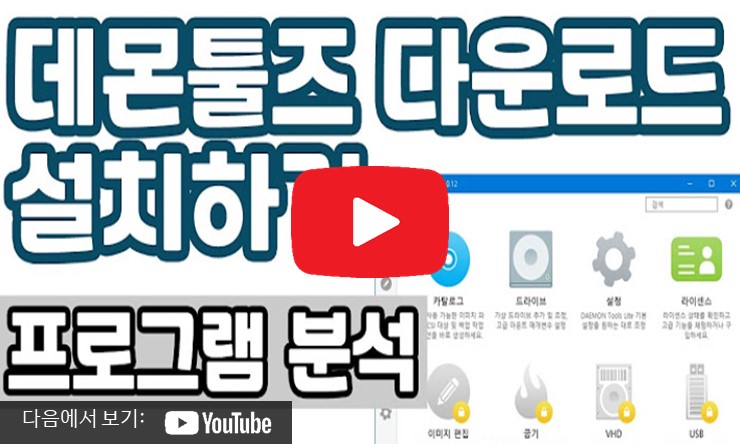데몬툴즈 다운로드 설치 ISO 파일 열기 방법을 알아봅니다. 이 프로그램은 사용자가 가상 디스크 드라이브를 만들고 ISO 파일을 비롯한 다양한 이미지 파일을 마운트하여 사용할 수 있게 해줍니다. CD/DVD 그리고 블루레이 디스크 이미지 파일을 쉽게 처리할 수 있도록 도와줍니다.
[다운로드] 데몬툴즈
PC컴퓨터/모바일 모두 가능합니다. 크롬/웨일/엣지 브라우저 사용을 권장합니다. 네트워크 환경에 따라 속도에 차이가 발생할 수 있습니다. 다운로드는 여기를 클릭하십시오.
[유튜브] 데몬툴즈 설치법
데몬툴즈란?
데몬툴즈는 기본적으로 무료 버전과 유료 버전으로 제공되며 유료 버전에서는 더 많은 기능과 옵션을 제공합니다. 예를 들어 여러 개의 가상 드라이브를 동시에 사용할 수 있는 기능 다양한 이미지 파일 형식을 지원하는 기능 등이 유료 버전에 포함되어 있습니다.
하지만 일반적인 사용자에게는 무료 버전만으로도 충분히 많은 기능을 제공하므로 무료 버전을 먼저 사용해 보고 필요에 따라 유료 버전으로 업그레이드하는 것이 좋습니다. 물리적인 디스크 없이도 디스크 이미지 파일을 열고 사용할 수 있게 해줍니다.
이는 특히 게임이나 소프트웨어를 설치할 때 유용하며 디스크를 직접 사용하지 않고도 빠르고 간편하게 프로그램을 실행할 수 있는 장점이 있습니다.
데몬툴즈 다운로드 방법
데몬툴즈를 다운로드하는 과정은 매우 간단합니다. 먼저 공식 웹사이트에 접속하여 최신 버전을 다운로드하면 됩니다. 아래는 데몬툴즈를 다운로드하는 방법에 대한 단계별 가이드입니다.
다운로드 과정에서 주의해야 할 점은 비공식 웹사이트에서 파일을 다운로드하지 않는 것입니다. 비공식 웹사이트에서는 악성 코드나 바이러스가 포함된 파일을 제공할 수 있으므로 반드시 공식 웹사이트에서 파일을 다운로드해야 합니다.
공식 웹사이트 접속
먼저 인터넷 브라우저를 열고 데몬툴즈의 공식 웹사이트(https://www.daemon-tools.cc/)에 접속합니다.
다운로드 페이지로 이동
홈페이지에서 ‘다운로드’ 섹션을 찾습니다. 보통 홈페이지 상단 메뉴나 메인 화면에서 쉽게 찾을 수 있습니다.
버전 선택
데몬툴즈에는 여러 가지 버전이 있습니다. 데몬툴즈 라이트(Daemon Tools Lite)는 기본적인 기능을 제공하는 무료 버전으로 개인 사용자에게 가장 적합합니다. 원하는 버전을 선택하여 다운로드 버튼을 클릭합니다.
파일 다운로드
다운로드 버튼을 클릭하면 설치 파일이 컴퓨터로 다운로드됩니다. 다운로드가 완료되면 설치 파일을 실행하여 설치를 진행합니다.
데몬툴즈 설치 방법
데몬툴즈 설치 과정도 비교적 간단합니다. 다운로드한 설치 파일을 실행하면 설치 마법사가 시작됩니다. 아래는 데몬툴즈를 설치하는 방법에 대한 단계별 가이드입니다.
설치 파일 실행
다운로드한 설치 파일을 더블 클릭하여 실행합니다. 그러면 설치 마법사가 시작됩니다.
언어 선택
첫 번째 화면에서 설치에 사용할 언어를 선택합니다. 기본적으로 영어가 선택되어 있지만 원하는 언어를 선택할 수 있습니다. 한국어를 지원하므로 한국어를 선택하면 설치 과정이 더욱 편리합니다.
라이선스 계약
다음 화면에서는 라이선스 계약서를 확인하고 동의해야 합니다. 계약서 내용을 잘 읽어본 후 ‘동의함’을 선택하고 다음 버튼을 클릭합니다.
설치 경로 선택
기본 설치 경로를 확인하고 변경이 필요하면 경로를 변경합니다. 특별한 이유가 없다면 기본 경로를 그대로 사용해도 무방합니다.
추가 옵션 선택
설치 과정 중에 추가 옵션을 선택할 수 있는 화면이 나타날 수 있습니다. 예를 들어 데스크톱 아이콘을 생성할지 여부나 특정 기능을 설치할지 여부를 선택할 수 있습니다. 필요한 옵션을 선택한 후 다음 버튼을 클릭합니다.
설치 시작
마지막으로 설치 버튼을 클릭하여 설치를 시작합니다. 설치가 완료될 때까지 잠시 기다립니다. 설치가 완료되면 ‘완료’ 버튼을 클릭하여 설치 마법사를 종료합니다.
ISO 파일이란 무엇인가?
ISO 파일은 CD DVD 또는 블루레이 디스크의 전체 내용을 하나의 파일로 압축한 이미지 파일 형식입니다. 이 파일 형식은 소프트웨어 게임 운영체제 설치 파일 등을 배포하는 데 자주 사용됩니다.
ISO 파일은 디스크의 정확한 복제본을 포함하고 있기 때문에 물리적인 디스크를 사용할 필요 없이 동일한 콘텐츠를 제공할 수 있습니다. ISO 파일은 특히 대용량 파일을 쉽게 배포하고 관리하는 데 유용합니다.
예를 들어 운영체제 설치 파일을 ISO 형식으로 제공하면 사용자는 이 파일을 다운로드하여 USB 드라이브에 복사하거나 가상 드라이브를 통해 설치할 수 있습니다.
또한 백업 용도로도 ISO 파일을 많이 사용합니다. 중요한 데이터나 소프트웨어를 ISO 파일로 백업해 두면 필요할 때 언제든지 쉽게 복원할 수 있습니다.
데몬툴즈를 이용한 ISO 파일 열기
데몬툴즈를 사용하면 ISO 파일을 가상 드라이브에 마운트하여 실제 디스크처럼 사용할 수 있습니다. 아래는 데몬툴즈를 이용하여 ISO 파일을 여는 방법에 대한 단계별 가이드입니다.
ISO 파일을 쉽게 열 수 있으며 물리적인 디스크 없이도 필요한 소프트웨어나 게임을 설치할 수 있습니다. 데몬툴즈는 이러한 작업을 빠르고 간편하게 처리할 수 있게 해주는 유용한 도구입니다.
데몬툴즈 실행
먼저 설치된 데몬툴즈 프로그램을 실행합니다. 데몬툴즈 아이콘을 더블 클릭하여 프로그램을 엽니다.
가상 드라이브 생성
데몬툴즈를 실행하면 가상 드라이브를 생성할 수 있는 옵션이 나타납니다. ‘가상 드라이브 추가’ 버튼을 클릭하여 새로운 가상 드라이브를 생성합니다.
ISO 파일 마운트
생성된 가상 드라이브에 ISO 파일을 마운트합니다. ‘이미지 추가’ 버튼을 클릭하여 마운트할 ISO 파일을 선택합니다. 파일을 선택한 후 ‘열기’ 버튼을 클릭합니다.
파일 열기
ISO 파일이 마운트되면 가상 드라이브에 ISO 파일의 내용이 표시됩니다. 이제 실제 디스크를 사용하는 것처럼 파일을 열고 사용할 수 있습니다. 탐색기에서 가상 드라이브를 선택하여 ISO 파일의 내용을 확인하고 필요한 파일을 실행하거나 복사할 수 있습니다.
데몬툴즈의 추가 기능
데몬툴즈는 ISO 파일을 마운트하는 것 외에도 다양한 유용한 기능을 제공합니다. 이 소프트웨어의 주요 추가 기능 중 일부를 소개합니다.
데몬툴즈는 단순한 ISO 파일 마운트 도구를 넘어 디스크 이미지 관리와 데이터 백업을 위한 종합적인 솔루션을 제공합니다.
다양한 용도로 활용할 수 있는 데몬툴즈를 통해 디스크 이미지를 더욱 효율적으로 관리하고 사용할 수 있습니다.
다양한 이미지 파일 형식 지원
데몬툴즈는 ISO 파일 외에도 다양한 이미지 파일 형식을 지원합니다. 예를 들어 BIN CUE NRG IMG 등의 파일 형식을 마운트할 수 있습니다. 이를 통해 다양한 디스크 이미지 파일을 한 번에 관리하고 사용할 수 있습니다.
복사 방지 우회
일부 디스크는 복사 방지 기술이 적용되어 있어 일반적인 방법으로는 복제할 수 없습니다. 데몬툴즈는 이러한 복사 방지 기술을 우회하여 디스크를 이미지 파일로 만들고 사용할 수 있게 도와줍니다.
데이터 백업
중요한 데이터를 ISO 파일로 백업할 수 있습니다. 이를 통해 데이터 손실 위험을 줄이고 필요할 때 언제든지 데이터를 복원할 수 있습니다.
가상 하드 디스크
데몬툴즈는 가상 하드 디스크(VHD)를 생성하고 관리할 수 있는 기능도 제공합니다. 이를 통해 물리적인 하드 드라이브 없이도 추가적인 저장 공간을 확보할 수 있습니다.
부팅 가능한 USB 드라이브 생성
데몬툴즈를 사용하면 부팅 가능한 USB 드라이브를 쉽게 만들 수 있습니다. 이를 통해 운영체제를 설치하거나 시스템 복구 작업을 수행할 수 있습니다.